تولید ویدئو های بی بک گراند در AFter Effects
سلام و درود به همه شما، سال نوتون به شدید ترین شکل ممکن مبارک باشه.
یه آموزش دیگه وسط تعطیلات برو بگیر بخواب مرد این چه کاریه، براتون آماده کردم.
ویدئو ها اکثرا به صورت تمام صفحه هستن و تمام جزئیات و قسمت های صفحه نیاز به نمایش داره و باید دیده بشه. ولی اگر نخوایم که این اتفاق بیوفته چی؟ مثل وقتی که Lower Third داریم ( توضیحات کوچیکی که پایین صفحه ظاهر میشه )، این مواقع نیاز نیست همه صفحه به نمایش در بیاد و فقط به همون قسمتی که تولیدش می کنیم نیاز داریم و بقیه صفحه باید Transparent باشه. مثل اتفاقی که اکثرا برای عکس ها توی فتوشاپ دیدید.
امروز میریم که خروجی گرفتن ویدیو بدون بک گراند و به صورت Transparent رو با هم انجام بدیم.
بخوانید بیاموزید بسازید بپراکنید.
اول از همه برنامه ی زیبای After Effects رو باز می کنیم.
هر چیزی که دوست دارید بدون بک گراند باشه، مثلا من اینجا یه Lower Third ساده برای خودم درست کردم، رو می سازید.
خوب می رسیم به اولین مرحله :
۱-گزینه ای که واستون مشخص کردم رو می زنید و با این کار بک گراندی که خود افترافکت داده به ویدئوتون حذف میشه.

نکته : حتما مطمئن شید که در Composition خودتون Shape نساخته باشید .
۲-از گزینه های بالا Composition رو انتخاب کنید. بعد Add to Render Queue رو بزنید.

۳- حالا پایین صفحه بخش Render رو می بینید که یه سری تنظیمات داره که ما اینجا با بخشی که مشخص کردم (Output Module) روی Lossless کار داریم.
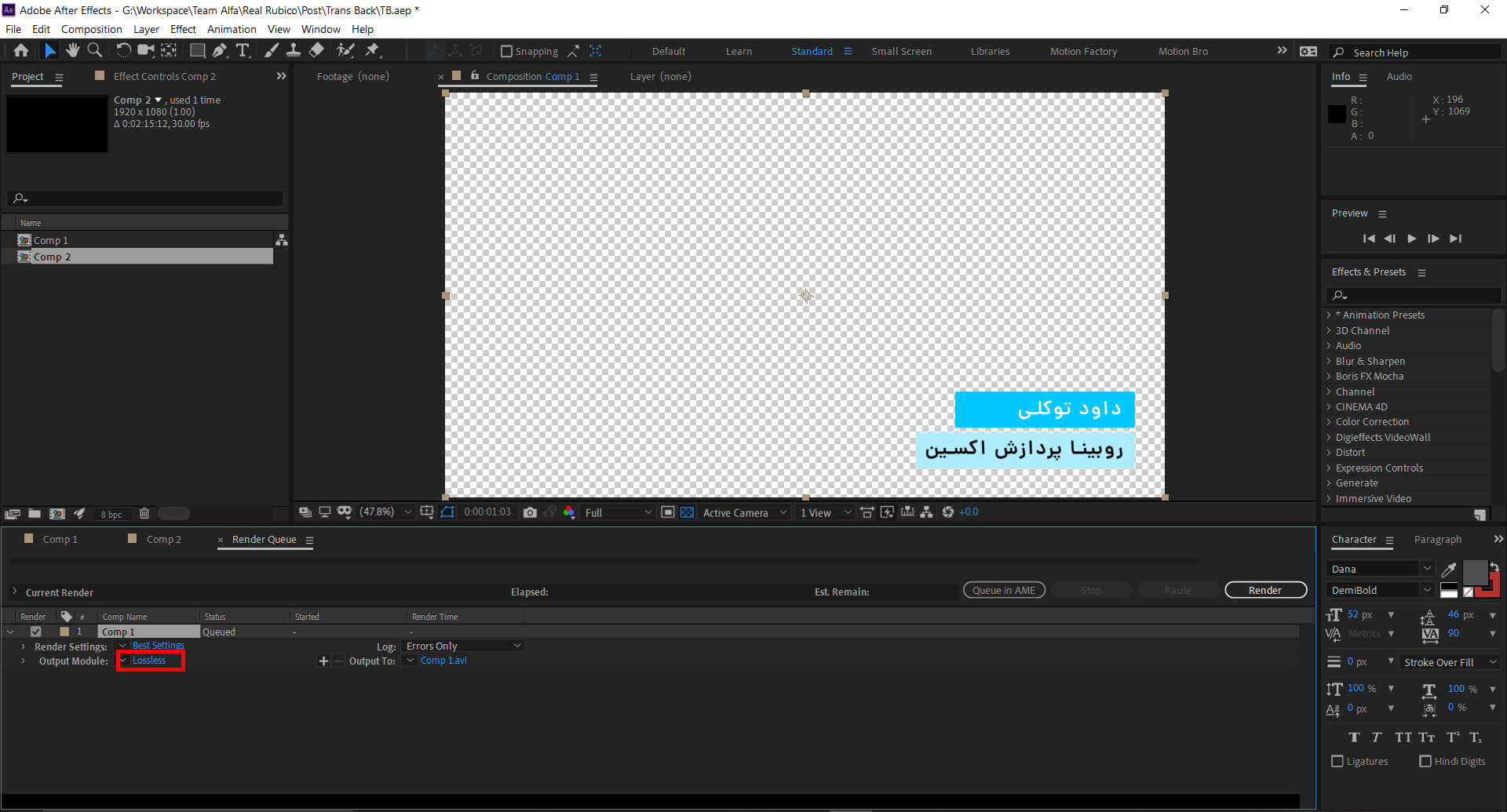
۴-در پنجره ای که باز میشه روی قسمتی که مشخص شده کلیک کنید و بعد RGB+Alpha رو انتخاب کنید و اوکی رو بزنید.
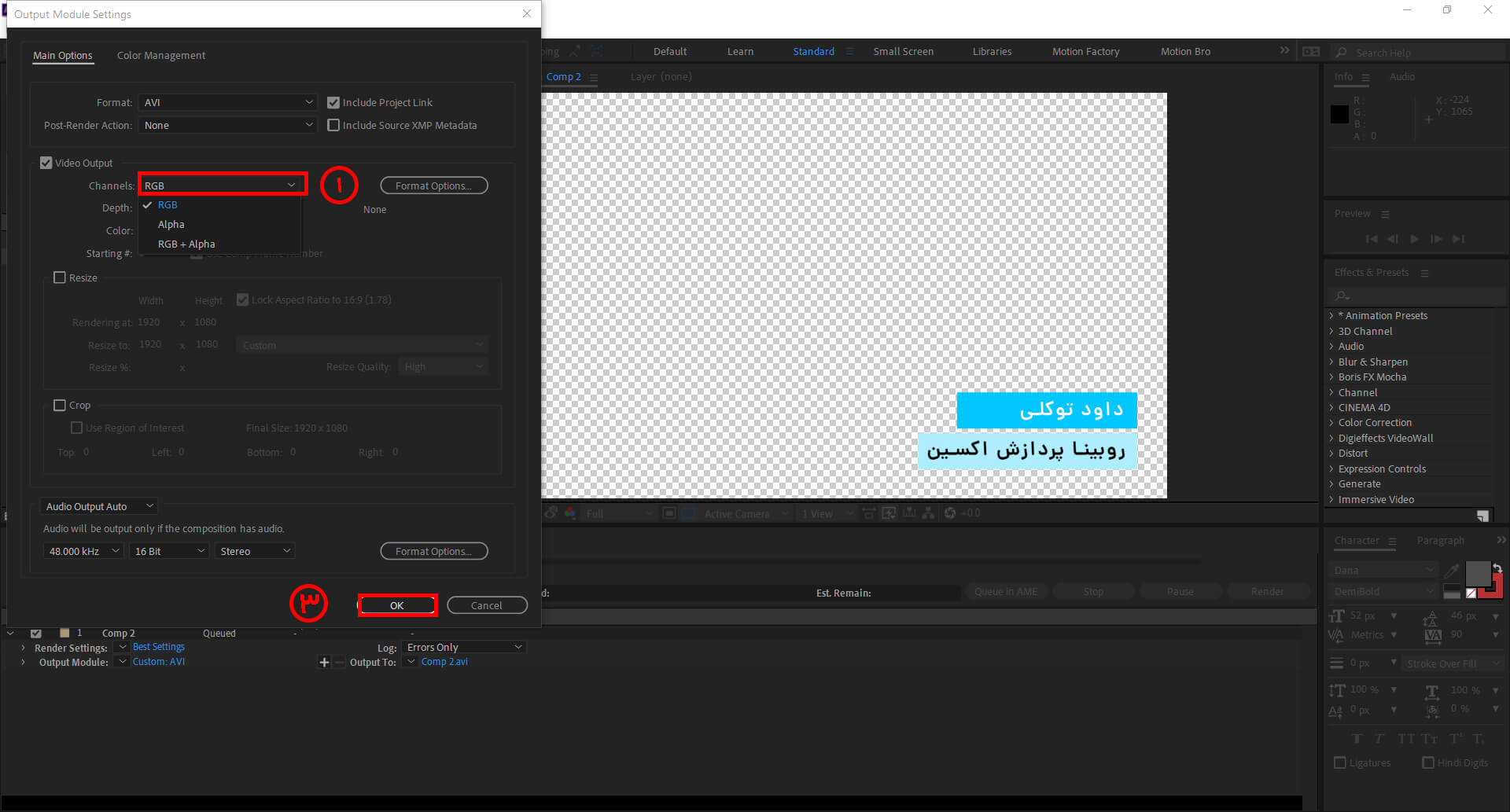
۵-خوب دیگه کافیه که دکمه ی رندر رو بزنید و صبر کنید تا پروسه انجام شه.
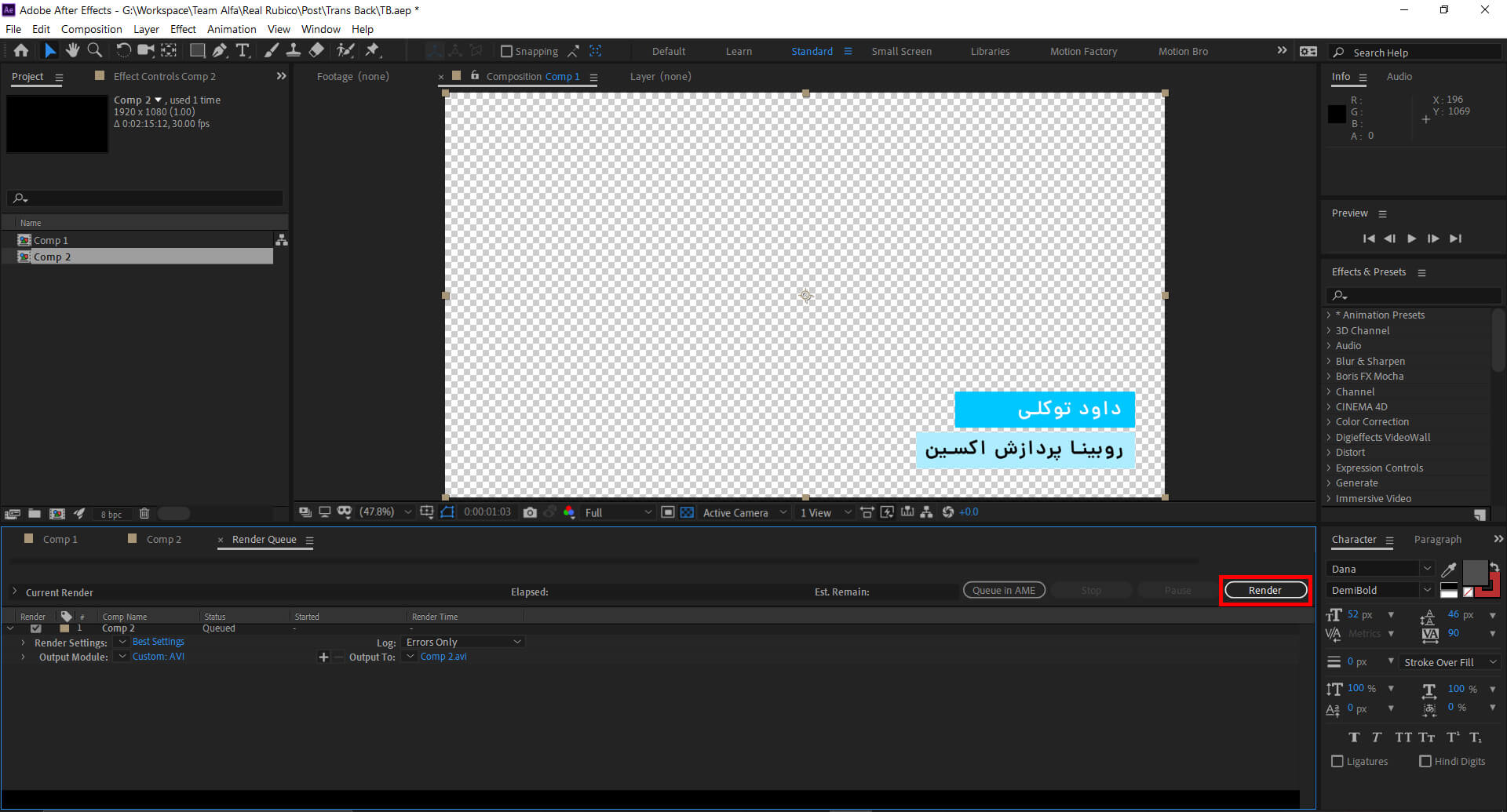
وقتی فایل ویدئوییتون آماده شد دیگه می تونید ازش به صورت بی بک گراند روی بقیه ویدئو یا عکس ها استفاده کنید.
مثلا من این Lower Third رو آوردم در premiere و همونطور که می بینید روی عکس فقط قسمت توضیحات قرار گرفته.
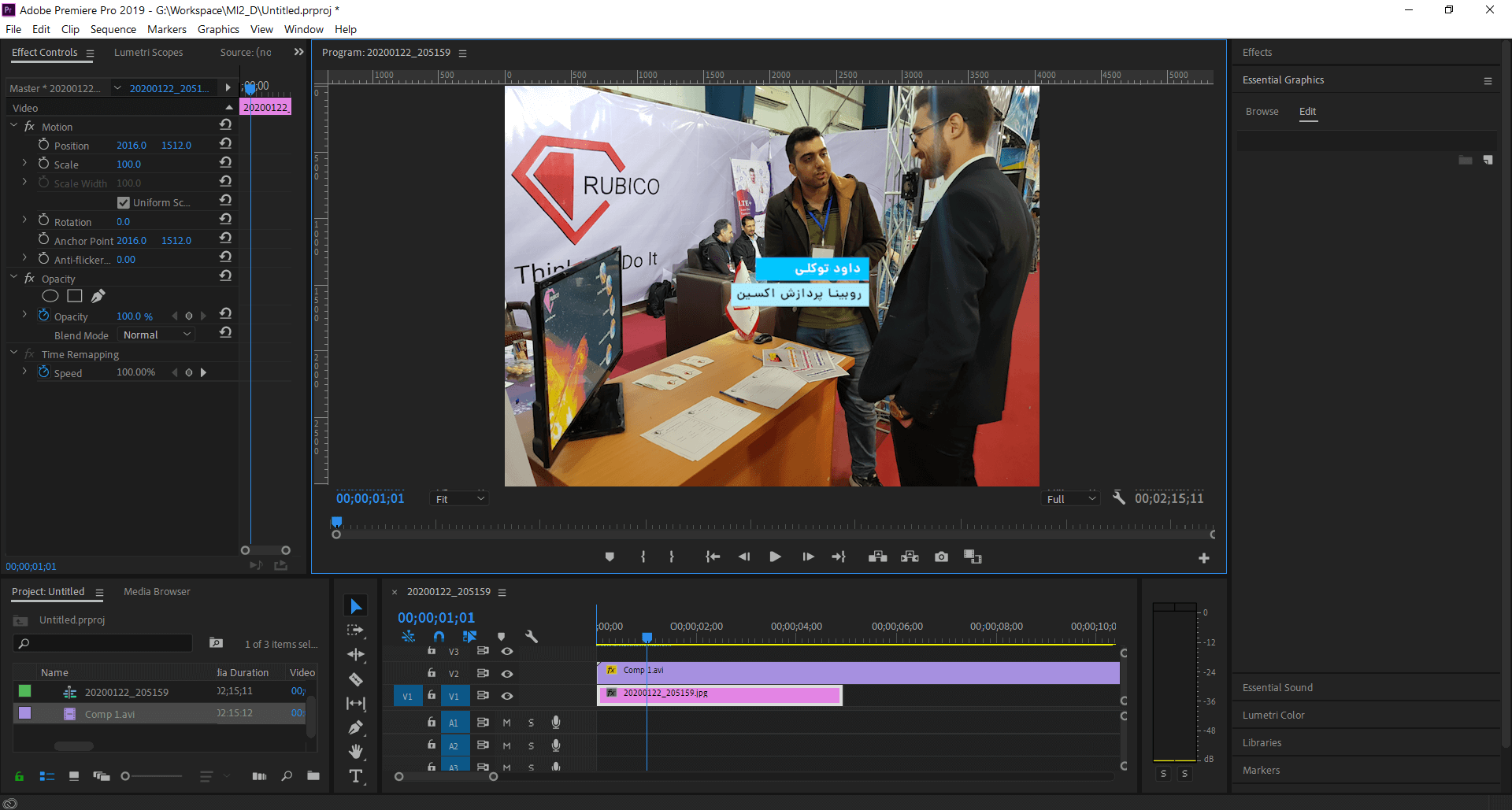
امیدوارم این آموزش به کارتون بیاد.
